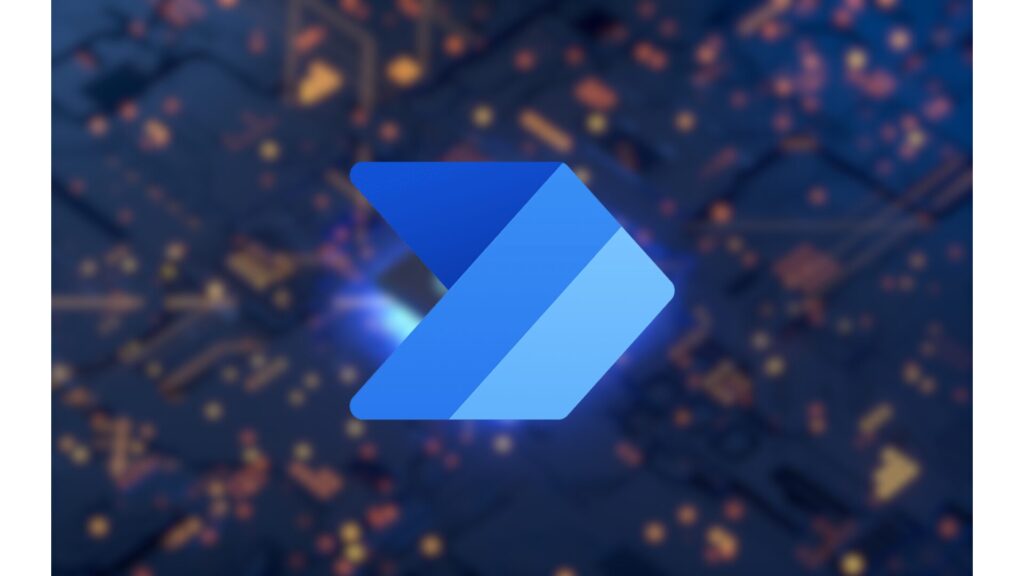
Vous souhaitez utiliser Power Automate pour automatiser certains de vos processus et tâches répétitives sur Power BI ? Ça tombe bien, cet article vous guidera pour mener à bien la mise en œuvre des étapes d’automatisation.
Avant de se lancer
Vous voulez automatiser des processus métiers et y intégrer différentes applications ? Notre formation Power Automate en intra et interentreprises vous permettra de le faire sans besoin de compétence particulière en programmation.
L’équipe Ambient IT
Sommaire
1. Comment Power Automate s’intègre-t-il dans Power BI ?
2. Pourquoi automatiser Power BI avec Power Automate ?
3. Comment commencer ?
4. Gestion des erreurs et limitation
5. Cas d’utilisation
Comment Power Automate s’intègre-t-il dans Power BI ?
Power Automate est un outil d’automatisation de flux de travail qui s’intègre parfaitement avec Power BI. Il permet de créer des processus automatisés pour faciliter la synchronisation et le partage des données entre différentes applications et services. Par exemple, on peut automatiser des actualisations de données, envoyer des rapports par e-mail, ou encore transformer des données avant de les charger dans Power BI, ce qui assure une meilleure qualité et une plus grande précision.
Pourquoi automatiser Power BI avec Power Automate ?
- Gain de temps et efficacité : En automatisant les tâches répétitives, du temps sera libéré pour vous concentrer sur des activités à plus forte valeur ajoutée
- Réduction des erreurs humaines : L’automatisation minimise les risques d’erreurs manuelles qui peuvent survenir lors de la manipulation de données
- Réactivité accrue : Les processus automatisés permettent de déclencher des actions en temps réel, ce qui améliore la réactivité de l’entreprise
- Intégration simplifiée : Power Automate permet d’intégrer facilement Power BI avec d’autres applications et services, créant ainsi un écosystème de données interconnecté
- Flux de travail de collaboration et d’approbation : Créer un flux de travail qui avertit automatiquement tous les membres concernés de l’équipe lorsqu’un rapport ou un tableau nécessite un examen ou une approbation
- Actualisation automatisée des données : Les données sont actualisées depuis plusieurs sources comme les bases de données, des services cloud ou des feuilles de calcul.
- Source de données externes : Intégration de sources de données externes en permettant la création de flux qui réagissent à des événements tels que la réception d’un e-mail ou l’ajout d’un fichier dans un dossier
- Rapports automatisés : La planification et l’envoi automatique de rapports dans Power BI peuvent être réalisés en créant un flux dans Power Automate qui déclenche l’envoi de rapports à des intervalles prédéfinis
Comment commencer ?
- Créez un compte Power Automate en vous inscrivant sur Power Automate
- Ouvrez Power BI pour déterminer les processus que vous souhaitez automatiser. Cela pourrait inclure l’actualisation de données, l’envoi de notifications, ou le partage de rapports
- Accédez à « l’espace de travail » dans lequel vous souhaitez configurer le flux de travail.
- Cliquez sur l’onglet « Automatisation » puis sélectionner « Power Automate »
- Choisissez « Créer un flux » pour créer votre flux de travail. Vous pouvez choisir parmi de nombreux modèles préexistants ou créer un flux personnalisé
- Ajoutez Power BI en tant que service connecté dans votre flux. Vous aurez besoin de vos informations de connexion Power BI
- Définissez vos déclencheurs en sélectionnant les événements qui déclencheront le flux tel que « Lorsqu’une alerte basée sur les données est déclenchée » ou « Lorsqu’une source de données est modifiée »
- Définissez l’action à entreprendre lorsque le déclencheur se produit, comme l’actualisation des données ou l’envoi d’une notification par e-mail.
- Personnalisez le flux de travail en ajoutant des conditions et des actions supplémentaires, si nécessaire.
- Enregistrez, testez et déployez votre flux de travail avant de le mettre en œuvre pour vous assurer qu’il fonctionne comme prévu.
Gestion des erreurs et limitation
Power Automate permet de gérer les erreurs et exceptions en définissant des actions spécifiques lorsqu’une erreur est détectée. Il est crucial de tester vos flux pour s’assurer qu’ils fonctionnent correctement et pour anticiper les erreurs potentielles qui pourraient survenir.
- Ajoutez des actions de gestion des erreurs : utilisez des actions telles que « Condition » ou « Portée » pour détecter les erreurs et définir les actions appropriées à entreprendre
- Implémenter des notifications d’erreur : configurez des notifications ou des alertes par e-mail pour recevoir des notifications lorsque des erreurs se produisent
- Surveiller et dépanner : vérifiez régulièrement le flux de travail pour détecter toute erreur et corrigez-les rapidement pour maintenir un fonctionnement fluide
L’automatisation avec Power Automate est soumise à certaines limitations, telles que les seuils d’appels API ou les limites de temps d’exécution. Pour évaluer la performance des flux automatisés, surveillez régulièrement leur exécution et optimisez les processus pour éviter des goulots d’étranglement.
Cas d’utilisation de Power Automate avec Power BI
- Actualisation des jeux de données : Vous pouvez configurer un flux de travail qui actualise automatiquement vos jeux de données Power BI à des intervalles réguliers ou en réponse à un événement spécifique, comme l’arrivée de nouvelles données dans une base de données.
- Alertes et notifications : Créez des flux pour envoyer des alertes et des notifications par e-mail ou via Microsoft Teams lorsque des seuils spécifiques sont atteints dans vos rapports Power BI. Par exemple, vous pouvez recevoir une notification instantanée si les ventes mensuelles dépassent un certain montant.
- Partage automatique de rapports : Configurez des flux pour envoyer automatiquement des rapports Power BI à des parties prenantes à des moments prédéfinis, par exemple, tous les lundis matin.
- Collecte de données en temps réel : Intégrez Power BI avec des formulaires en ligne ou d’autres sources de données en temps réel. Par exemple, vous pouvez utiliser Power Automate pour envoyer les réponses d’un formulaire directement dans un tableau de bord Power BI.












